Как настроить сенсу в КС2, чтобы больше к ней не возвращаться
- Сенса в КС2
- Коврик и мышь: важно или реклама это всё?
- Начинаем настраивать
- Техническая часть
- Подбираем DPI — но лучше не заморачиваться
- Настраиваем сенсу методом с ручкой или калькулятором
- Первый этап настройки
- Второй этап настройки — новая формула
- Метод через ДМ
- Сенса про игроков
- Сенса ScreaM
- Сенса s1mple
Чтобы четко попадать по головам — нужна хорошая наводка. Чтобы такая имелась — нужна привычка. Чтобы получить привычку, надо постоянно играть с идеальной сенсой. Или нет? Рассказываем, насколько в игре важна сенса и как её настроить так, чтобы больше к ней не возвращаться.
Сенса в КС2
Чувствительность мыши в игре — это расстояние в пикселях, которое будет проходить курсор за любые движения мышкой. Если коротко, то чем больше чувствительность, тем большее расстояние пройдет курсор. Если сенса совсем низкая, то и на курсор будет перемещаться медленно.
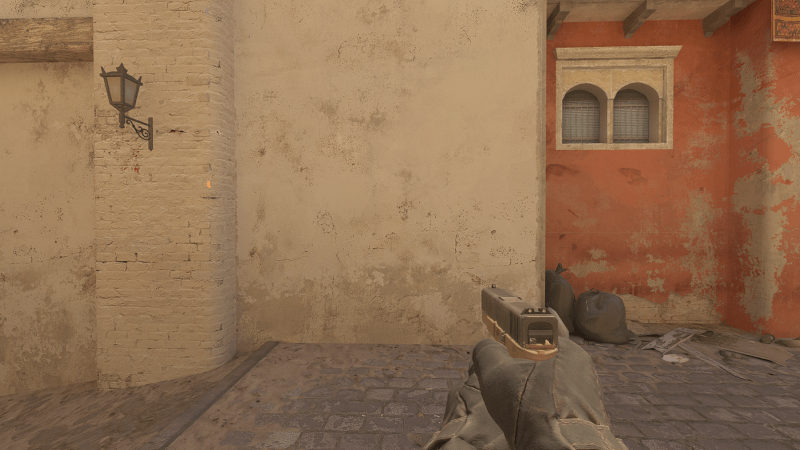
Начнем тест-замер отсюда

Сделали 1 сантиметр вправо с сенсой 1.41

Тот же один сантиметр вправо, но с сенсой 0.41
Чтобы настроить сенсу в КС2 правильно, можно воспользоваться тремя методами:
- Бегать на ДМ.
- Прибегнуть к «как удобно, так и играю».
- Взять листочек, ручку и читать дальше.
Каждый способ разберем подробнее, но сперва поговорим о мышке, коврике и том, что ещё может понадобиться.
Коврик и мышь: важно или реклама это всё?
Реклама, но это важно. Профессионалы доказали, что хорошая мышка – это:
- Легкая. К ней быстрее привыкаешь. Рука с легкой мышкой медленнее устает.
- С приемлемым диапазоном DPI. Всякие 16 000 DPI не используются, а вот гибкая настройка с 400 до 2 000 — полезная штука.
- У неё есть программное обеспечение. Ещё одна штука для настройки, которая поможет забиндить нужные кнопки, ну и расцветочку подкрасить. С кнопками удобно, а раскрасочки просто мораль поднимают.
- Она удобно лежит в руке. Самый важный параметр. Если мышка с приворотами и наворотами, с крутым ПО, но при этом с ней неудобно, например, она слишком большая и с лишними прибамбасами, то такую мышку за борт.
Важно! Во время маркетплейсов и обилия товаров, мы рекомендуем попробовать несколько мышек. Лучше один раз напрячься, чем привыкать к заведомо неудобной мыши

SteelSeries Rival 3
Пример проводной мышки из среднего сегмента. Многие профессионалы играли с такой, пока рынок не заполнили более «геймерские» производители. У этой мыши нет боковых вставок, вентиляционных отверстий и обилия кнопок. А ещё она довольно легкая — 77 грамм.
Про коврик тоже можно сказать. Основные критерии выбора:
- Размер. Большой — хорошо. Огромный — не очень хорошо. 30 на 40 сантиметров будет отлично. Главное, чтобы он не складывался на столе и покрывал поверхность стола для мыши и его было достаточно для игры.
- Материал. Прошитые края у тканевого коврика — вот что точно должно зацепить внимание геймера, который ищет недорогой ковер для тренировок в CS2. Стекло, металл и пластик не подойдут. На обратной стороне должна быть резина или клеевая основа. Но лучше просто хорошая резина: не оставляет следов и плотно прилегает к столу.
- Высота. Смотрим на коврики, у которых минимальная высота от стола. У обычного тканевого коврика высота будет примерно 3 миллиметра.

Razer Goliathus, цена от 1000 до 1300 рублей
Коврик выше — пример неплохого ковра, но он слишком маленький. Выбирайте вариант побольше и будет отлично. Автору статьи такой коврик служил верой и правдой три года, а потом ему подарили ковер получше и побольше, но уже от HyperX.
Начинаем настраивать
Для того, чтобы настраивать сенсу дальше, придется взять либо листок с ручкой или карандашом, либо пользоваться калькулятором. Калькулятором пользоваться удобнее, потому что все показатели необходимо считать, переписывать и вбивать заново.
Учитывайте, что сама настройка может занять много времени. Желательно хорошо подготовиться, взяв на вооружение возможность не отвлекаться
Техническая часть
В этом разделе нам важно понять, что все показатели — DPI, CPI и PPI — это одно и тоже. Все они сообщают нам расстояние в игре, которое мышь проделывает за 1 дюйм. Это хардверная частота (не относящаяся к игре).
Чувствительность мыши — это игровая частота, которая «накладывается» на хардверную, то есть заранее выбранный PPI.
Перед настройкой желательно выключить все внутриигровые и базовые, от Windows, ускорители мыши
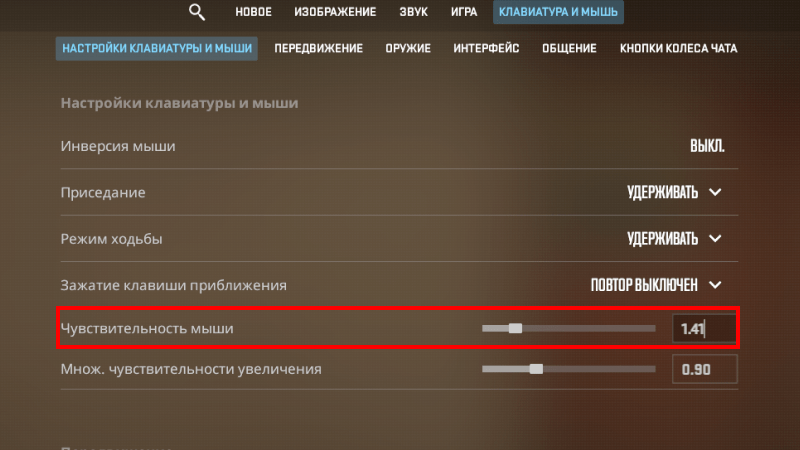
Настройки чувствительности мыши находятся тут. Обязательно выключаем параметр инверсии мыши
Подбираем DPI — но лучше не заморачиваться
Если мышка у игрока полу-игровая или прям игровая, то обычно на ней стоит 400 или 800 DPI. Это база. Кнопка переключения DPI обычно располагается позади колесика.
Если это важно, то большинство профессионалов играют на DPI либо 400, либо 800. С чем это связано? — Неизвестно. Но если хочется быть профи, то ставьте 400 или 800

Настраиваем сенсу методом с ручкой или калькулятором
Заходим на de_Mirage без ботов. Идем на Б сайт. Чтобы загрузиться без ботов и с бесконечным раундом, ставим такие настройки.
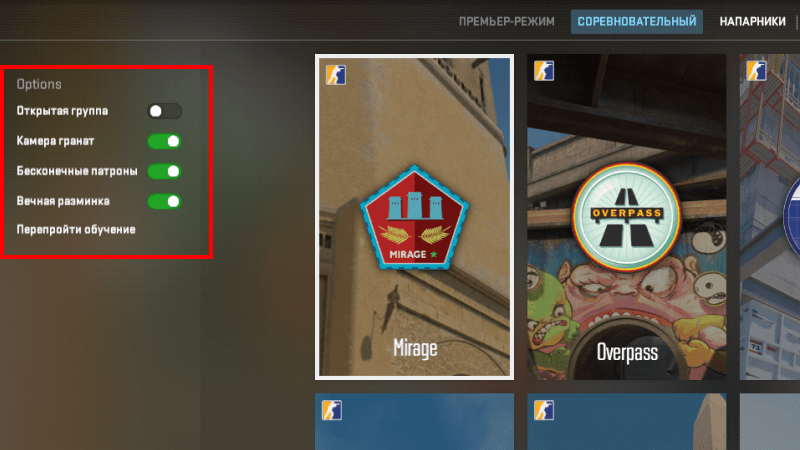
Ставим такие настройки и залетаем на Б сайд
Теперь за основу ставим себе любое значение сенсы. Пусть это будет единица. Теперь встаем вот в это место и двигаем мышкой вправо.
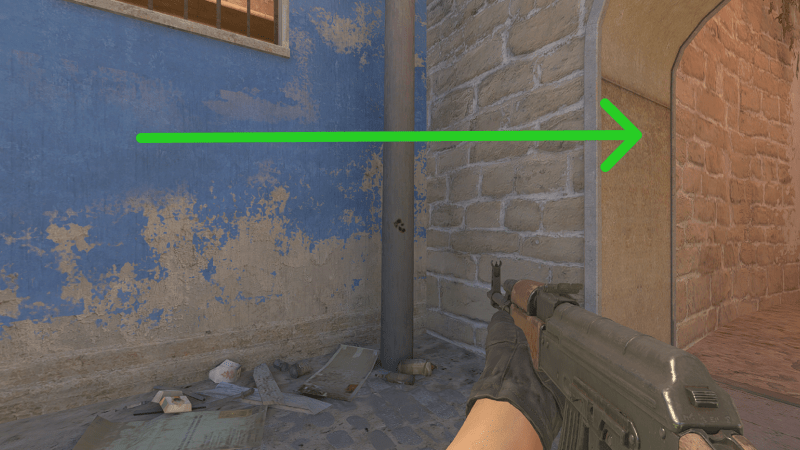
Это только первый этап. Дальше — больше
Ставим мышку на край коврика слева. Двигаем вправо по идеальной прямой до конца коврика. Можно по линейке, если получится. Если всё идеально, то слева направо у вас должен получиться разворот на 360 градусов. Если нет, то не так страшно.
Первый этап настройки
Итак, мы получили среднее значение в единицу. Если у вас никак не получается сделать разворот на своем коврике, то добивайте до нужного значения. Пример мы будем приводить на единице. Вашего значения ведь мы не знаем. Теперь считаем.
- High значение: 1*1.5 = 1.5.
- Middle значение: 1.
- Low значение: 1/2 = 0.5.
Чтобы было понятнее: в верхнем значении мы умножаем на полтора то значение, которое поставили в миддл. В мидле ставим то, что есть. В нижнем значении просто делим на два тот же мидл.
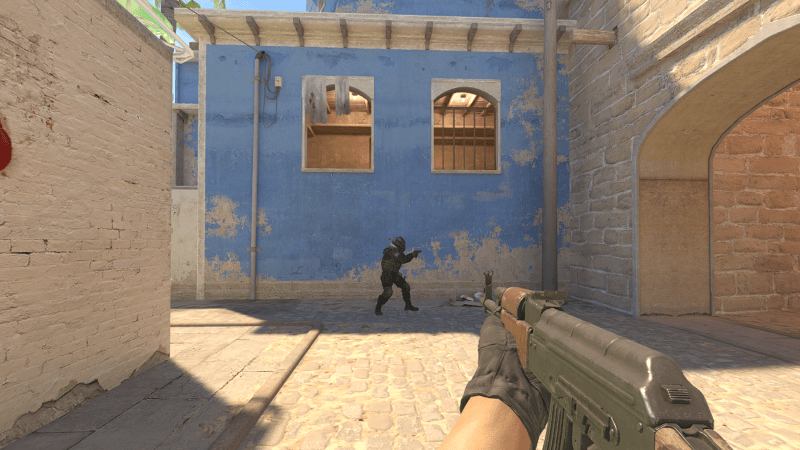
Теперь ставим вот такого бота
Введите поочередно такие команды, чтобы расположить бота в нужном месте:
- sv_cheats 1. Активирует читы и следующие команды.
- bot_stop 1. Запрещает ботам двигаться и стрелять.
- bot_add. Добавляет одного бота любой стороне.
- bot_place. Ставит бота перед вашим «носом».
Теперь отходим от бота на небольшое расстояние, наводимся ему на голову и… бегаем так примерно минуты три — голова у бота была в центре прицела. Если с миддл значением рука быстро устала, то ставим на нижнее, low. В нашем случае это — 0.5. Отдохнем пару минут и повторим. Побегаем две минуты.
Если с нижним значением всё ок и рука долго не «забивается», а водить мышкой комфортно и вы её прям «чувствуете», то теперь low становится middle. Считаем заново.
- High значение: 0.5*1.5 = 0.75.
- Middle значение: 0.5.
- Low значение: 0.5/2 = 0.25.
Переходим ко второму этапу — меняем значения.
Второй этап настройки — новая формула
Немного меняем формулу для подсчета. Теперь middle у нас будет равняться: (Low + High)/2. В нашем случае это:
(0.25+0.5)/2 = 0.375
Снова отходим от бота и стараемся навестись на него с разных позиций. Например, выходя из шорта, либо прыгая с окна. И так далее. Потом с этой же сенсой бегаем вокруг него и стараемся держать его голову в центре прицела.
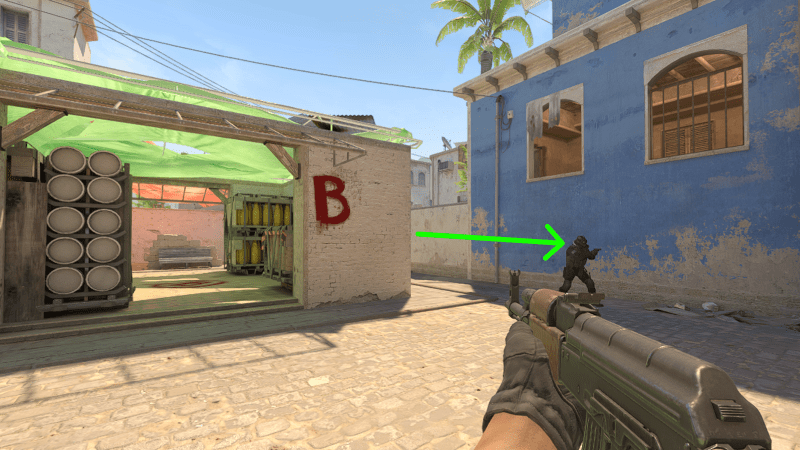
И вот так наводимся с разных позиций
В CS2 хорошо, что можно запустить режим «Бой насмерть» с ботами. Если с новой сенсой уже комфортно, то попробуйте пострелять ботов в такой разминке. А потом снова сюда. Снова начинаем считать.
Идеальное наше значение теперь: 0.375. Меняем его на High. Low оставляем тем же. Считаем заново:
(0.25+0.375)/2 = 0.3125
Проделываем всё тоже самое. Тратим 5 минут и бегаем с этим значением по кругу. Выходим из-за углов и стреляем в голову и так далее. Пользуемся формулой до того момента, пока при делении не будут меняться сотые.
Метод через ДМ
Просто и со вкусом. Оставляем ту сенсу, которая есть сейчас и заходим в Death Match. Можно с ботами. Бегаем и стреляем. Если понимаем, что чуть-чуть не доводимся, то увеличиваем сенсу на 0.1, например. И так до того момента, пока не покажется, что стало прям идеально.
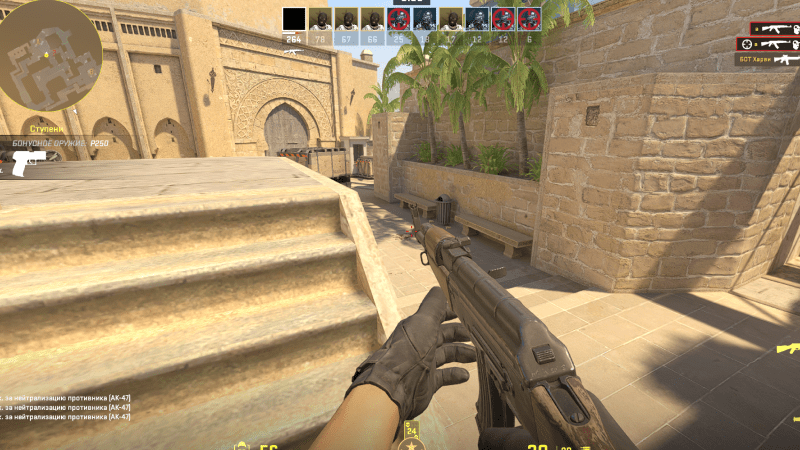
Если сходу понятно, что получается неплохо, то можно оставить, а потом никогда к ней не возвращаться, даже если напрягает
Если реально напрягает, то стараемся привыкнуть. Если прям вообще не получается, то прибегаем к методу выше.
Про метод: «как удобно, так и играю» писать ничего не будем. Это скорее для тех, кому всё равно на сенсу, но они с первого раза и методом тыка настроили её под себя. Талант, не иначе.
Сенса про игроков
Для того, чтобы ставить плотные хедшоты и просто наслаждаться победами — вам не нужна сенса профессионалов. На неё плюс-минус можно ориентироваться, но ставить себе такую же — не стоит.
Сенса ScreaM
- DPI — 400.
- Чувствительность мыши в игре — 2.5.
- Чувствительность мыши в Windows — 5/11.
Сенса s1mple
- DPI — 400.
- Чувствительность мыши в игре — 3.09.
- Чувствительность мыши в Windows — 6/11.

